快速开始
本文介绍如何使用批量计算控制台提交一个作业,具体操作步骤如下。
准备
登录控制台
创建任务模板
1. 选择左侧导航栏中的任务模板选项,并在页面上方选择目标地域,例如广州 。
2. 单击新建,进入新建任务模板页面,参考以下信息进行创建。如下图所示:
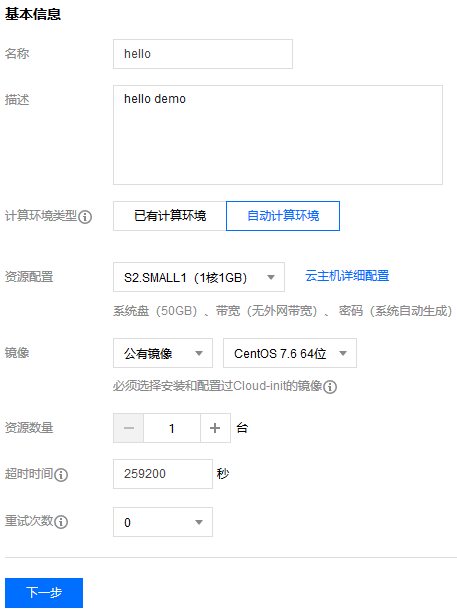
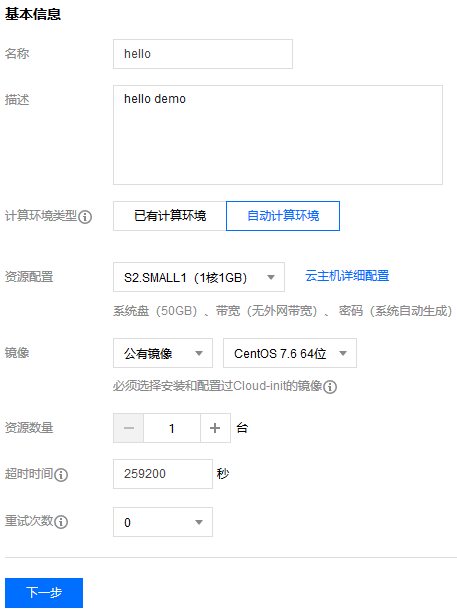
名称:自定义名称,例如 hello。
描述:自定义描述,例如 hello demo。
计算环境类型:
已有计算环境:可选择已有计算环境。
自动计算环境:即无须预先创建固定的计算环境。作业提交后,自动创建 CVM 实例并运行任务,任务完成后自动销毁实例。
镜像:请按需选择。
资源数量:例如1台。
超时时间、重试次数:保持默认值。
3. 单击下一步,配置程序信息。如下图所示:
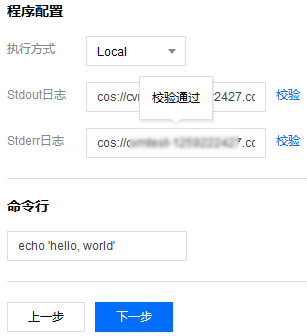
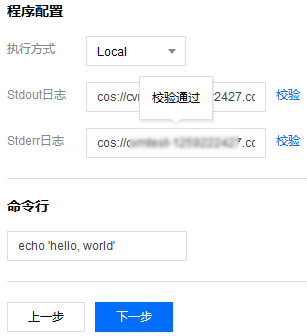
执行方式:选择 Local 。
Stdout 日志:格式参见 COS、CFS路径填写。
Stderr 日志:同 Stdout 日志。
命令行:echo 'hello, world'。
4. 单击下一步,配置存储映射。如下图所示:
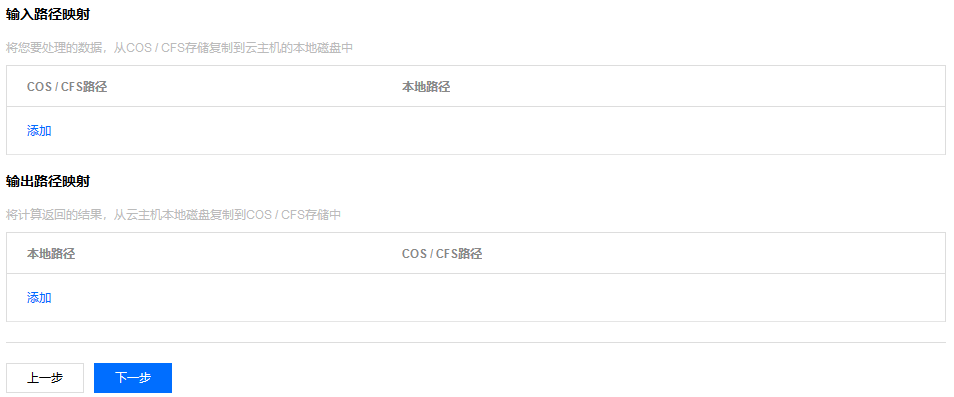
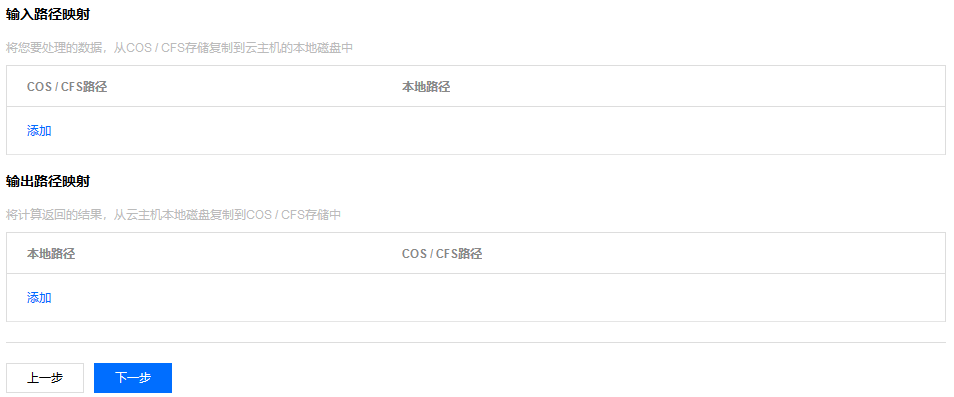
5. 单击下一步,预览任务 JSON 文件,确认无误后单击保存。如下图所示:
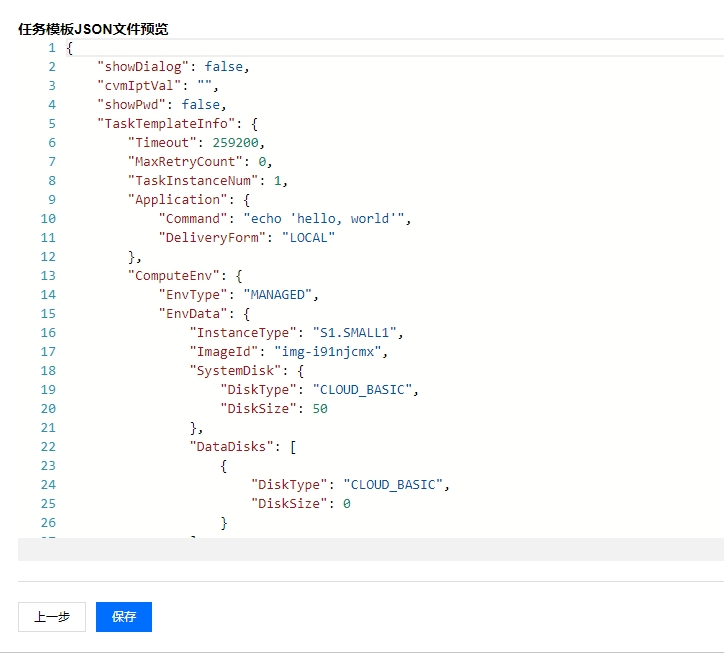
6. 成功创建后,即可在任务模板页面进行查看。如下图所示:
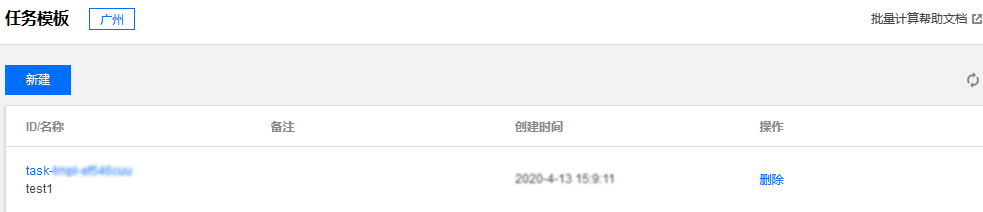
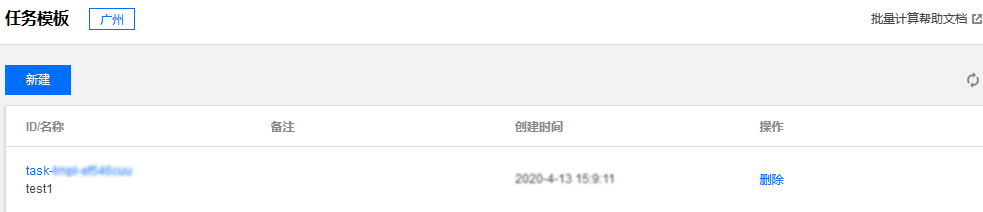
提交作业
1. 选择左侧导航栏中的作业,并在页面上方选择目标地域,例如广州 。
2. 单击新建,进入新建作业页面,参考以下信息配置作业信息。如下图所示:
3. 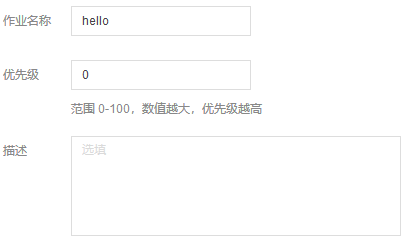
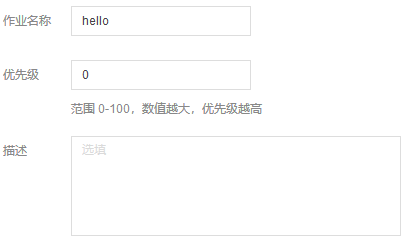
作业名称:自定义名称,例如 hello。
优先级:保持默认值。
描述:自定义描述,例如 hello demo。
4. 选中任务流左侧 hello 任务,移动鼠标将任务放置到右侧画布中。如下图所示:
5. 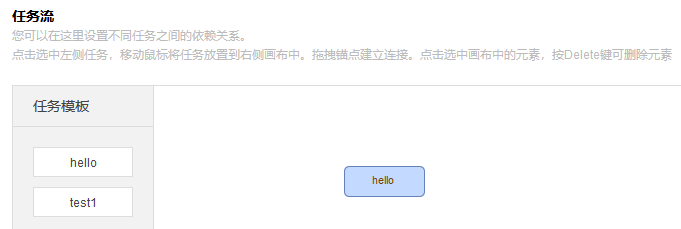
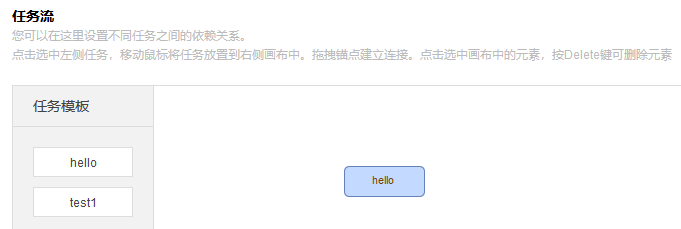
6. 在任务流右侧任务详情,确认配置无误后,单击完成。
7. 您可以在作业列表页查看作业的运行状态。如下图所示:
8. 

单击作业 ID,在任务运行情况页签下,可查看到各任务实例的运行状态。
单击查询日志,可查看任务实例的标准输出和标准错误。如下图所示:
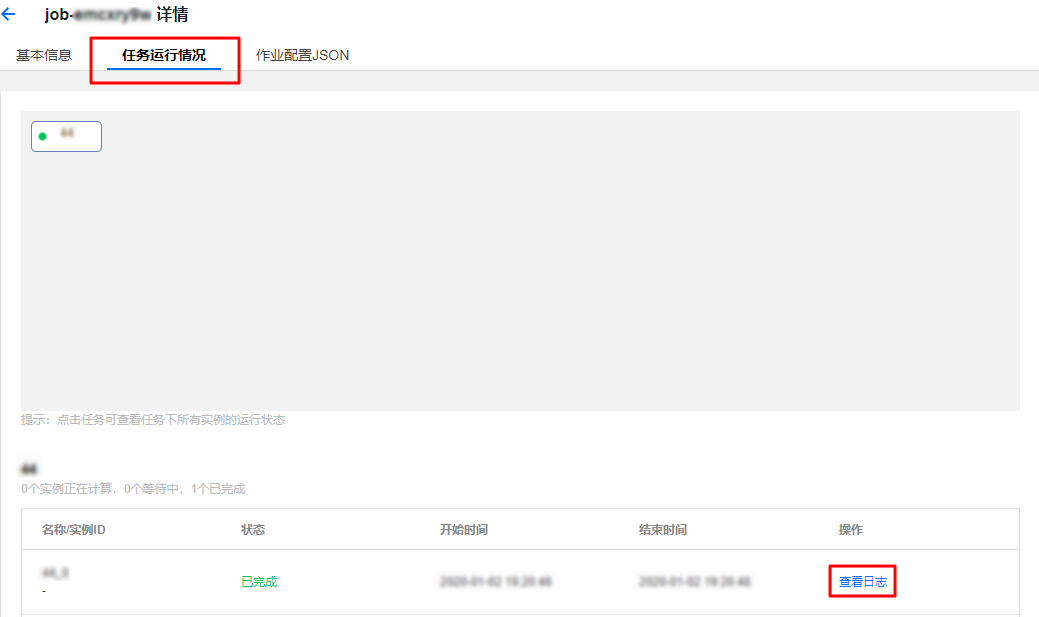
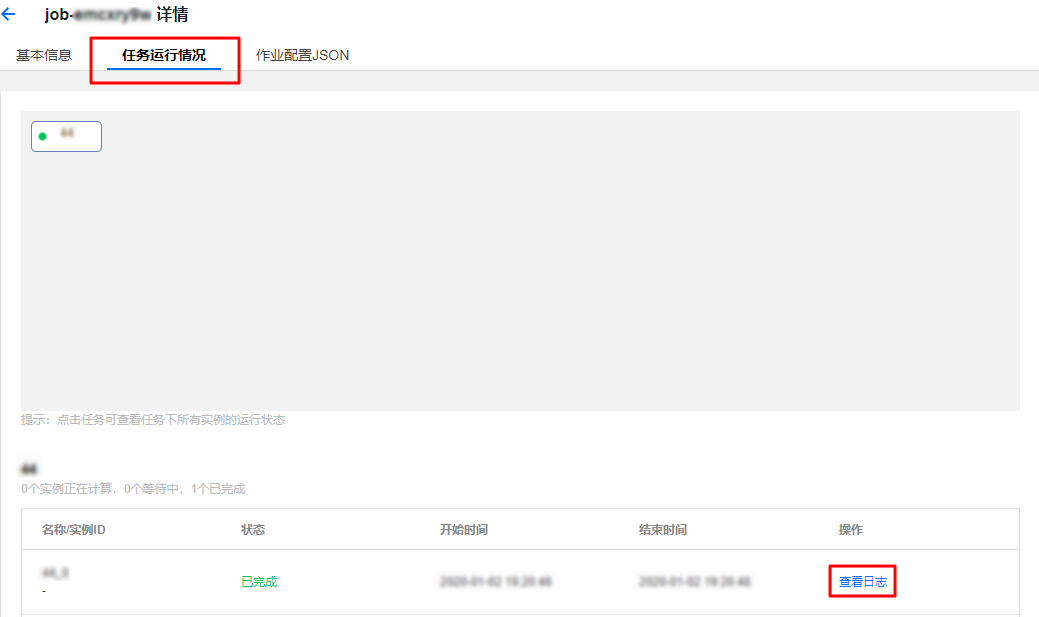
下一步操作
本文仅提供了简单的单任务作业示例,没有使用到远程存储映射能力,仅是向用户展示最基本的能力。您可以根据控制台使用指南继续测试 Batch 更高阶的能力:
丰富的云服务器配置:Batch 提供了丰富的云服务器 CVM 配置项,您可以根据业务场景自定义 CVM 配置。
执行远程代码包:Batch 提供 自定义镜像 + 远程代码包 + 命令行 的方式,在技术上全方位的覆盖您的业务需要。
远程存储映射:Batch 在存储访问上进行优化,将对远程存储服务的访问简化为对本地文件系统操作。